不少朋友都喜欢使用Win10软件,那么大家清楚Win10如何任务管理已被系统管理员停用的简单操作吗?若还不了解,就来学习学习Win10中任务管理已被系统管理员停用教程吧!
Win10中任务管理已被系统管理员停用的详细处理操作

1、右键点击桌面底部任务栏的空白位置,在弹出菜单中可以看到任务管理器菜单为灰色的,无法对其操作;
2、按下Win+R快捷键,打开的运行窗口中输入命令taskmgr,然后点击确定按钮;
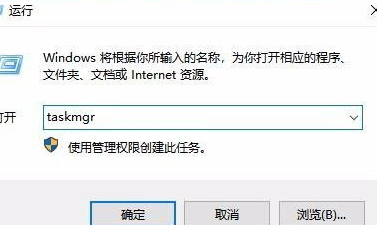
3、这时也无法打开任务管理器,提示任务管理器已被管理员禁用;
4、这时我们再次打开运行窗口,在窗口中输入命令gpedit.msc,然后点击确定按钮;
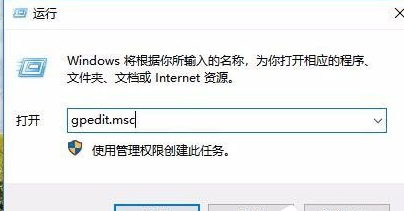
5、这时就会打开本地组策略编辑器窗口,依次点击“用户配置/管理模板/系统/Ctrl+Alt+Del选项”菜单项;
6、在右侧的窗口中找到“删除任务管理器”设置项;
7、双击打开该设置项的属性窗口,在窗口中选择“已禁用”设置项;
8、设置完成后,我们就可以方便的打开任务管理器窗口了。
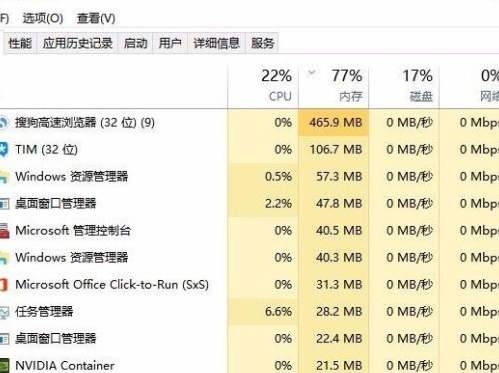
相信大家看完了上文讲解的Win10中任务管理已被系统管理员停用的详细处理步骤,应该都学会了吧!




